Miro는 팀에서 더 효과적으로 작업할 수 있도록 돕는 강력한 플랫폼입니다. Miro의 이점을 최대한 활용하려면 팀원을 보드에 초대하는 것이 중요합니다. 이 가이드를 통해 팀원이 Miro 보드에 쉽게 빠르게 추가할 수 있는 방법을 배워 모든 팀원이 프로젝트에 함께 작업할 수 있습니다.
주요 통찰
- Miro 보드에 팀원을 초대하여 팀 내 협업을 촉진할 수 있습니다.
- 부서별로 팀을 나누어 가시성을 유지하는 것이 좋습니다.
- 팀원은 보드에서 활발히 작업하기 위해 자신의 Miro 계정이 필요합니다.
- 팀원을 초대하는 방법은 이메일과 초대 링크를 통해 다양합니다.
단계별 가이드
첫 번째 단계부터 시작해 보겠습니다. 팀원을 초대하려면 먼저 올바른 팀에 있는지 확인해야 합니다. 유료 버전의 Miro를 이용하면 팀을 생성할 수 있습니다. 오른쪽 상단의 버튼을 클릭하여 회원 추가 옵션을 제공합니다. 여기서 "팀원 초대" 옵션을 찾을 수 있습니다.
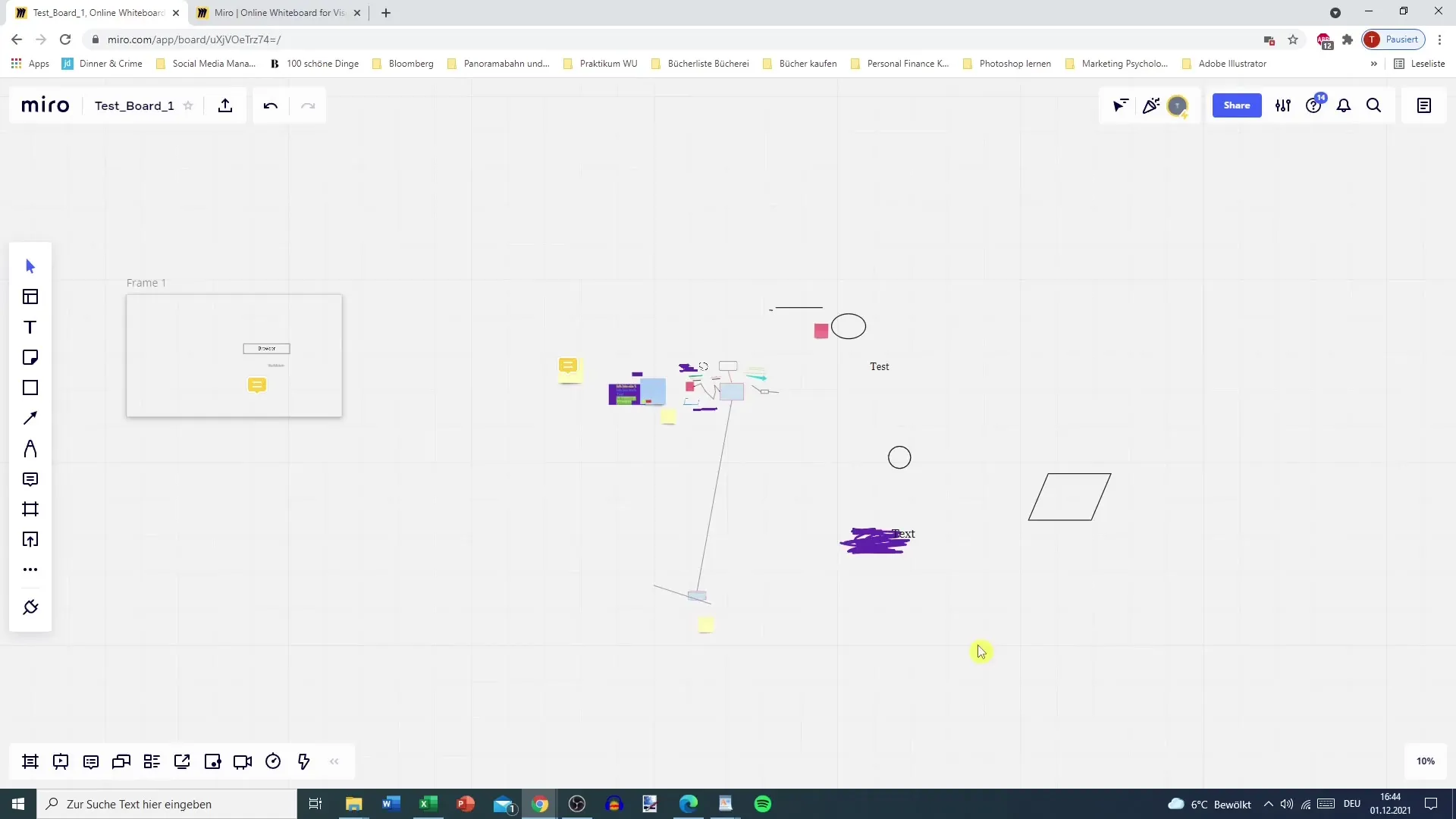
해당 버튼을 선택하면 새로운 팀원의 이메일 주소를 입력할 수 있는 창이 열립니다. 이메일 주소를 입력하고 초대를 보냅니다.
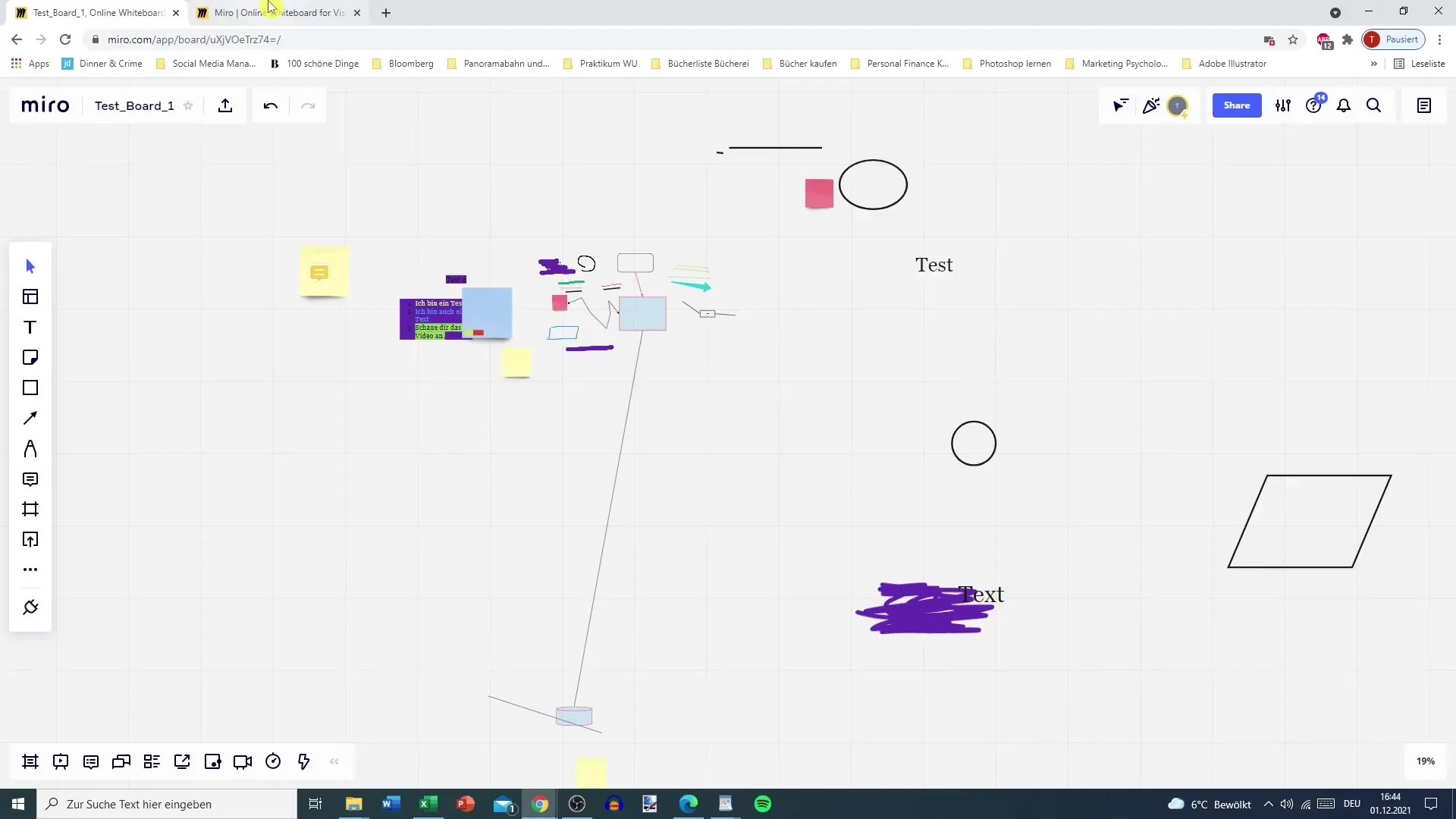
추가로 초대 링크를 활성화할 수 있는 옵션이 있습니다. 이 링크를 복사하여 WhatsApp이나 다른 메신저 서비스로 공유할 수 있습니다. 이렇게 하면 이메일 주소를 항상 사용할 필요는 없습니다.
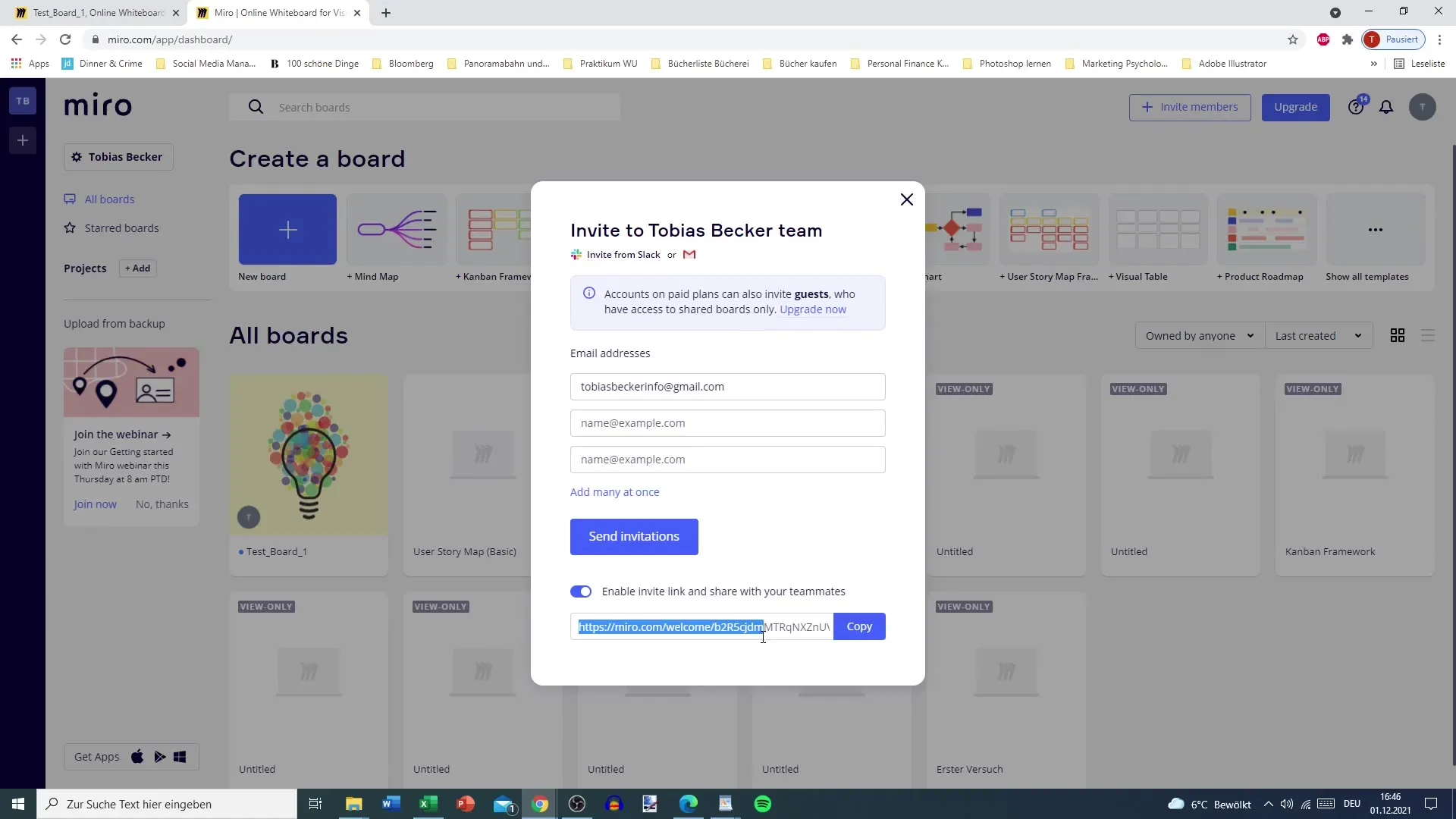
초대가 발송되면 팀원이 자신의 이메일 수신함에서 알림을 받습니다. 이 이메일은 그가 당신의 팀에 초대되었다는 내용을 포함하고 있습니다. 초대를 수락하려면 해당 링크를 클릭해야 합니다.
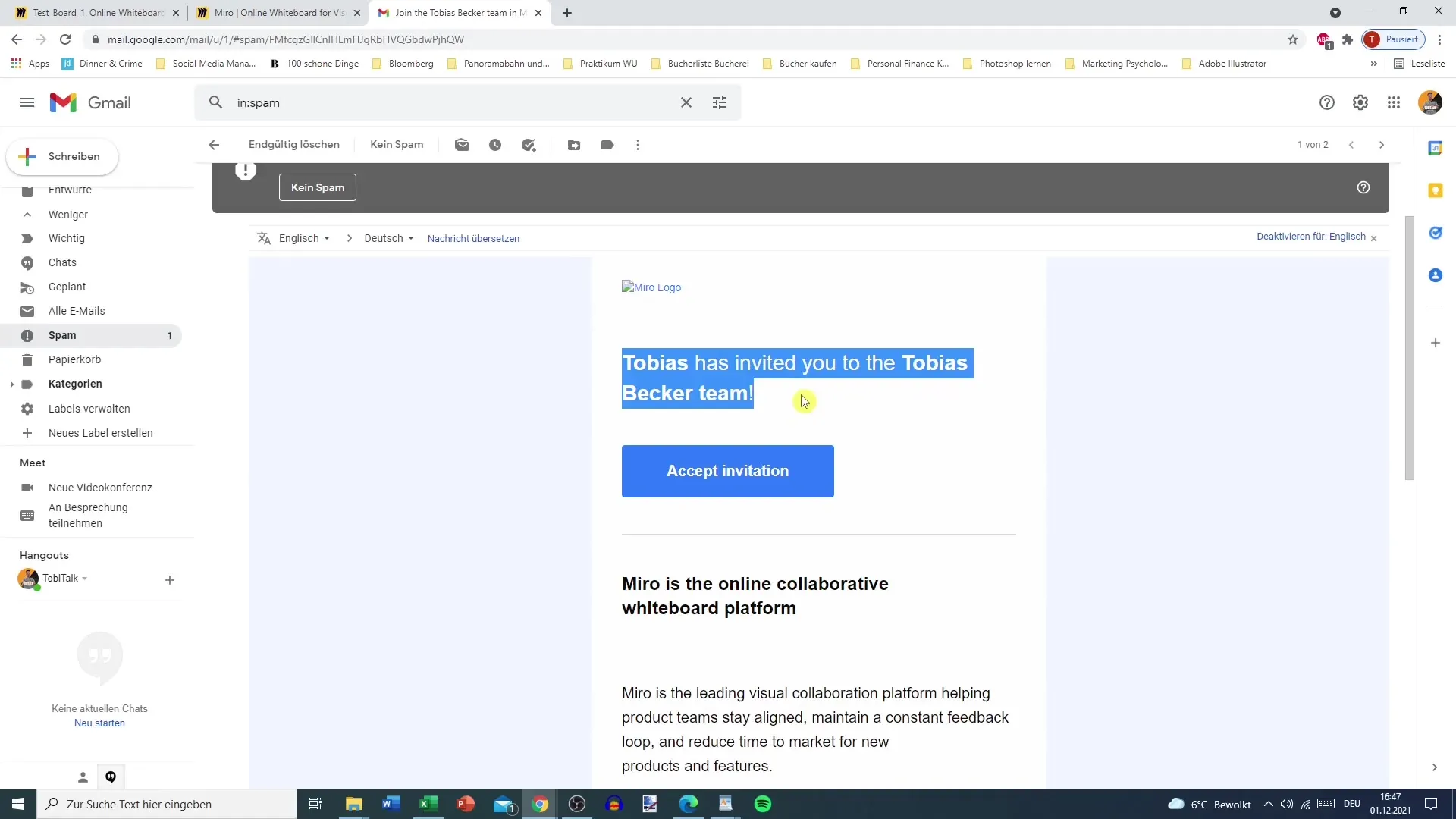
팀원이 링크를 클릭하면 계정이 없을 경우 Miro 계정을 설정하라는 메시지가 나옵니다. 활성화된 Miro 계정이 있어야 Miro 보드의 프로젝트에 참여할 수 있습니다. 새로운 팀원이 자신의 자격 증명을 입력하고 당신의 컴퓨터에서 로그인하지 않는 것이 중요합니다.
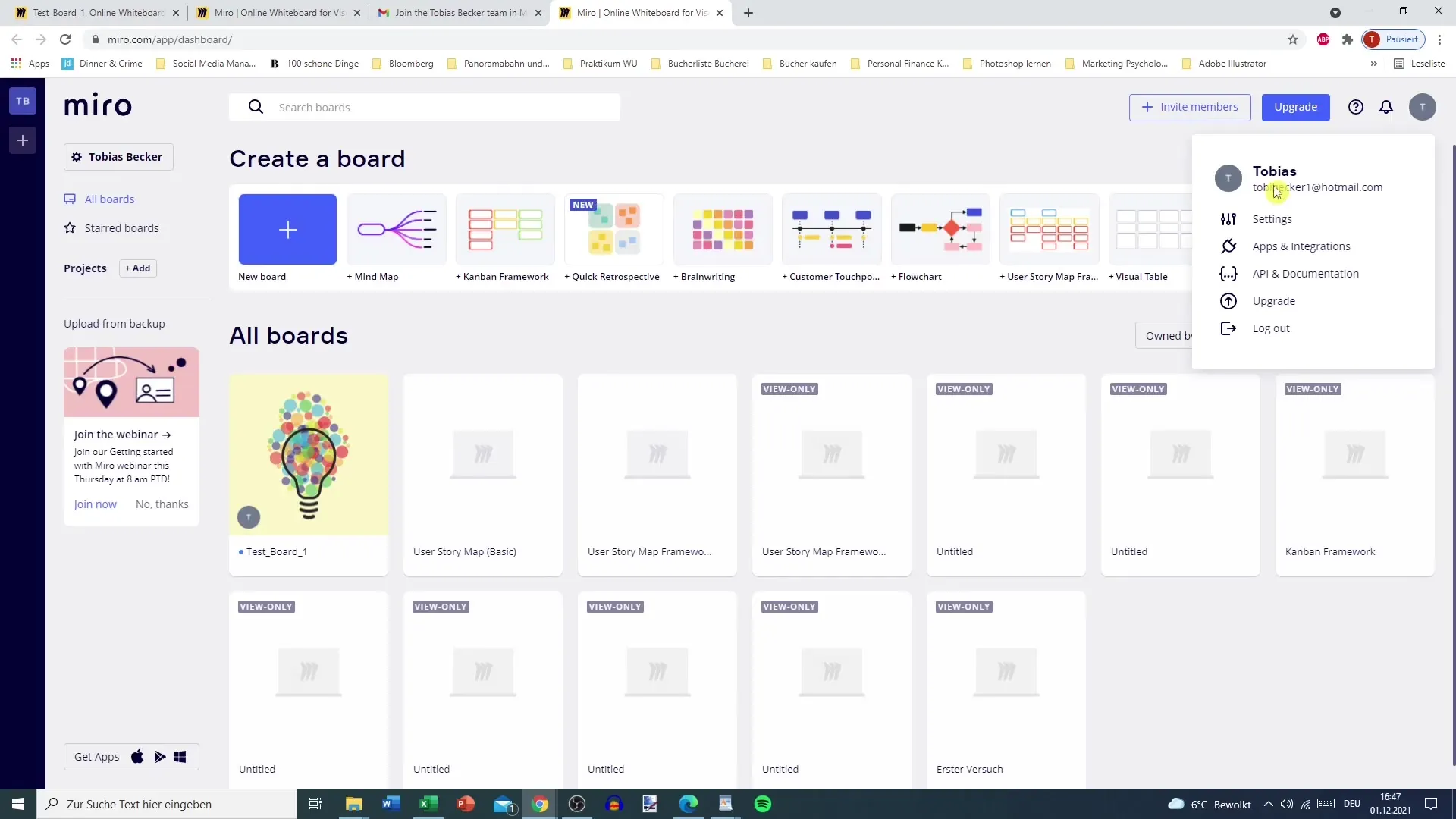
팀원을 초대하는 것은 Miro 계정 없이도 가능하지만, 그 경우에는 적극적으로 협업할 수 없습니다. 따라서 각 팀원이 자신의 계정을 생성하여 보드의 모든 기능을 활용할 수 있도록 하는 것이 바람직합니다.
요약 - Miro 보드에서 팀원을 효과적으로 초대하기
이 간단한 단계를 통해 쉽게 팀원을 Miro 보드에 초대할 수 있습니다. 협업을 보장하기 위해 팀 동료들이 각자의 Miro 계정을 가지고 있는 것이 중요하다는 것을 잊지 마세요.
자주 묻는 질문
팀원을 Miro 보드에 초대하는 방법은?"팀원 초대"로 가서 팀원의 이메일 주소를 입력한 후 "초대 보내기"를 클릭합니다.
이메일 주소 없이 팀원을 초대할 수 있나요?네, 초대 링크를 생성하고 다른 채널을 통해 공유할 수 있습니다.
팀원이 각자의 Miro 계정이 필요합니까?네, 팀원은 프로젝트에서 작업하기 위해 자신의 Miro 계정을 가져야 합니다.
팀원이 초대를 수락하지 않으면 어떻게 되나요?팀원은 이메일 알림을 받지만, 계정을 만들지 않으면 초대 수락이 불가능합니다.


